前端开发者必备的 VS Code 扩展
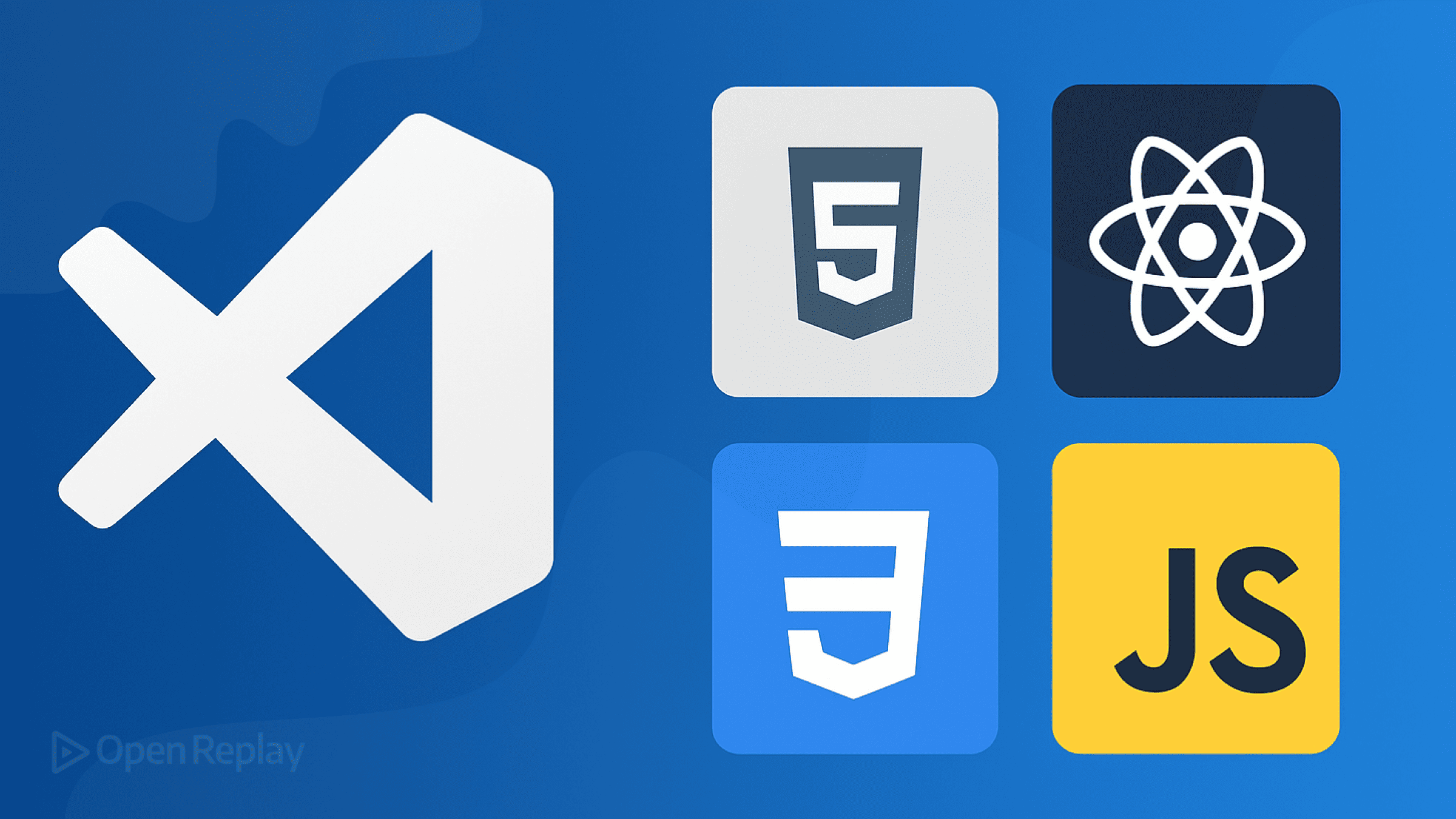
根据 Stack Overflow 2024 年开发者调查显示,73.6% 的开发者使用 Visual Studio Code,它已成为前端开发者的首选编辑器。但是什么能让 VS Code 从一个好用的编辑器转变为生产力强大的工具呢?答案是合适的扩展。
本文涵盖了前端开发者必备的 VS Code 扩展,从代码格式化和调试工具到新兴的生产力增强工具。无论你是在构建 React 应用、原生 JavaScript 项目,还是使用现代 CSS,这些扩展都能简化你的工作流程,在错误到达生产环境之前就将其捕获。
核心要点
- 前端开发者必备的 VS Code 扩展包括用于格式化的 Prettier、用于代码质量的 ESLint 和用于即时预览的 Live Server
- GitLens 和 Live Share 显著改善版本控制和远程协作工作流程
- CSS 专用工具如 CSS Peek 和 Tailwind IntelliSense 可加快样式开发工作
- Console Ninja 和 Error Lens 等新兴扩展提供创新的调试和错误捕获方式
- 创建 extensions.json 文件来标准化团队的开发环境
每个前端开发者都需要的核心扩展
代码质量和格式化
Prettier 在保存时自动格式化你的代码,消除样式争议并确保团队间的一致性。拥有超过 5700 万次安装,它支持 JavaScript、TypeScript、CSS、HTML 等多种语言。在你的 .prettierrc 文件中配置一次,就再也不用担心格式化问题了。
ESLint 实时捕获错误并强制执行编码标准。它与 Airbnb 或 Standard 等流行样式指南无缝集成,在你输入时高亮显示问题。该扩展在保存时自动修复许多问题,保持你的 JavaScript 和 TypeScript 代码整洁无错。
开发服务器和预览
Live Server 启动具有实时重载功能的本地开发服务器。对你的 HTML、CSS 或 JavaScript 进行更改,无需手动刷新即可在浏览器中立即看到效果。非常适合快速原型设计和测试响应式设计。
版本控制和协作
GitLens 大幅增强 VS Code 的 Git 功能。通过内联责任注释查看谁在何时更改了什么,可视化代码作者信息,轻松浏览文件历史。仓库视图提供分支、远程仓库和暂存的全面概览。
Live Share 实现实时协作编码。与团队成员共享你的工作空间,他们可以同时编辑、调试和导航你的代码——无论他们的设置如何。内置的音频和文本聊天使结对编程和代码审查变得无缝,即使在远程工作时也是如此。
CSS 和样式工具
CSS Peek 让你可以从 HTML 直接跳转到 CSS 定义。悬停在类名或 ID 上预览样式,或使用”转到定义”功能立即导航。这个扩展在调试样式问题时节省了在文件间来回切换的无数次操作。
Tailwind CSS IntelliSense 为 Tailwind CSS 类提供自动完成、语法高亮和代码检查。它显示颜色预览,在你输入时建议类名,甚至支持自定义配置。对于使用实用优先 CSS 的团队来说必不可少。
Color Highlight 直接在代码中显示颜色预览。任何十六进制、RGB 或命名颜色值都会获得彩色背景,使你能够轻松发现和调整颜色而无需切换到浏览器。
JavaScript 和框架支持
ES7+ React/Redux/React-Native snippets 通过快捷方式加速 React 开发,如用于函数组件的 rafce 或用于 useState 导入的 imrs。这些代码片段遵循最佳实践并节省大量输入时间。
Auto Rename Tag 在你编辑一个 HTML/JSX 标签时自动更新匹配的标签。将开始标签 <div> 更改为 <section>,结束标签会立即更新。功能虽小,但能节省大量时间。
Path Intellisense 在你的导入和 require 语句中自动完成文件路径。开始输入路径,它会建议文件和文件夹,减少拼写错误和损坏的导入。
生产力增强工具
Thunder Client 是内置在 VS Code 中的轻量级 REST API 客户端。无需离开编辑器即可测试你的 API——发送请求、保存集合和管理环境。就像在 VS Code 内部拥有 Postman 一样。
Code Spell Checker 捕获你代码、注释和字符串中的拼写错误。它理解驼峰命名法和编程约定,减少误报的同时捕获可能让用户困惑或破坏功能的真实错误。
Better Comments 将你的代码注释转换为彩色编码的注释。用橙色标记 TODO,用红色标记重要说明,或用蓝色标记问题。你未来的自己(和团队成员)会感谢你的。
新兴和被低估的扩展
Console Ninja 直接在编辑器中显示 console.log 输出,就在生成它的代码旁边。不再需要在编辑器和浏览器控制台之间切换——在编码时内联查看值、错误和日志。
Error Lens 内联高亮显示错误和警告,使它们不可能被忽视。无需悬停在波浪线上,直接在代码中查看完整的错误消息。
Import Cost 内联显示导入包的大小。立即了解该实用函数是否为你的包增加了 200KB,帮助你对依赖项做出明智的决策。
设置你的前端开发环境
要安装这些前端开发者的 VS Code 扩展:
- 打开 VS Code 并按
Ctrl+Shift+X(Windows/Linux)或Cmd+Shift+X(Mac) - 按名称搜索每个扩展
- 点击安装,如果提示则重新加载 VS Code
为了团队一致性,在你的项目中创建 .vscode/extensions.json 文件:
{
"recommendations": [
"esbenp.prettier-vscode",
"dbaeumer.vscode-eslint",
"ritwickdey.LiveServer",
"eamodio.gitlens"
]
}这会提示团队成员在打开项目时安装推荐的扩展。
结论
合适的 VS Code 扩展将前端开发从繁琐转变为高效。从基础工具开始——Prettier、ESLint 和 Live Server——然后添加特定于你工作流程的工具。无论你是在调试 CSS、协作开发 React 组件,还是测试 API,这些扩展都能消除摩擦,帮助你更快地交付更好的代码。
记住:更多的扩展并不总是更好。选择能解决你工作流程中实际问题的工具,并定期审查你安装的扩展。目标是拥有一个精简、快速的编辑器来帮助你编写优秀的代码,而不是一个让你慢下来的臃肿 IDE。
常见问题
三个必备扩展是用于一致代码格式化的 Prettier、用于捕获 JavaScript 错误的 ESLint,以及用于即时浏览器预览的 Live Server。这些构成了高效前端工作流程的基础。
大多数构建良好的扩展对性能影响很小。但是,拥有太多扩展或优化不良的扩展可能会拖慢 VS Code。在命令面板中使用"Developer: Startup Performance"监控启动时间,并禁用你不经常使用的扩展。
在项目根目录创建 .vscode/extensions.json 文件,包含一个列出扩展 ID 的推荐数组。当团队成员打开项目时,VS Code 会提示他们安装缺失的推荐扩展。
是的,Git Graph 为 GitLens 提供了可视化提交历史的替代方案。对于格式化,你可能更喜欢 Beautify 而不是 Prettier 来处理特定文件类型。关键是找到匹配你特定工作流程需求的扩展。
框架特定的扩展包可能很方便,但通常包含你不会使用的扩展。相反,根据需要安装单个扩展。这能保持你的 VS Code 精简,并确保你了解每个扩展的作用。
